资源推荐丨设计干货:PS一键替换天空


外出拍照
童鞋们一般会选择什么天气呢?
晴天✋
那周末正好是阴天怎么办
不出去☝
今天发现了一个隐藏在 2021版PS
里的神奇新 功能
一键替换天空

一起来解锁这个技能叭
以后周末不论是晴天阴天
都能为自己的照片换上一片美丽的天空!
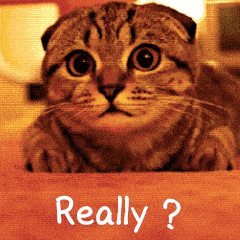
Step1
在PS里面打开图片
首先以人像照片为例
在【编辑】里面选择【天空替换】
如图

Step2
直接点击【天空替换】
会跳出一个天空替换的命令窗口
稍等一会就会出现你上一次替换的照片
如图

Step3
天空预设有三种不同的类型
蓝天、盛景和日落
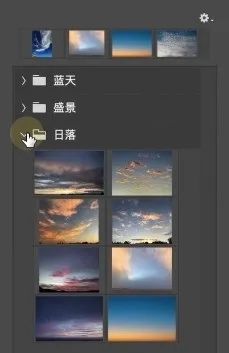
也可以自己找一个新的天空素材 创建在里面
替换天空之后
整体色调也会跟着一起调整
Step4
接着对照片整体进一步调整
首先是【移动边缘】
是向内侧或外侧的一个延展和交融的情况
向内就是保留原始图像的背景部分

Step5
接着是【渐隐边缘】
是向内侧或外侧的柔化度情况
图片向内侧延展
背景会在衣服里显示出来
向外侧就保留更多一些透明的效果

Step6
往下是针对天空照片的调整
比如原始图片效果很亮的时候
可以调整背景天空的明【亮度】
还有照片的【色温】
可以根据人物的肤色进行调整
【缩放】就根据图片的大小来调整

Step7
【输出】有两个选择
新图层或复制图层
默认选择新图层就可以了

Step8
确认输出后
图层面板上会多出一个图层组
里面包括曲线、前景光照、天空的调整层
并且是带有蒙版的
还有调色图层

效果图对比

调整前

调整后

除了调整人物之外
拍摄建筑的图片也可以使用
打开一张建筑图片

天空是烟雨朦胧的感觉
我们只用天空替换给它换一个晴天效果
在【编辑】栏里面
选择【天空替换】
调整参数

首先在天空亮度图层上方
添加一个【渐变映射】调整层

在调出的窗口里选择色调由蓝色到黄色
双击这个蓝色图标
调出【拾色器】
选择一个深蓝色
黄色同理操作
最后点【 确定】

给了【渐变映射】后
把混合模式改为【 柔光】
再调整不透明度

最后看一下对比图吧

调整前

调整后
是不是很实用呢
以后再也不怕照片看起来死气沉沉啦 如果 想观看视频教程的话 ,请按照以下步骤进行~
手机观看入口

观看前的必备条件:
1、关注“武汉图书馆”微信公众号;2、已办理我馆读者证
第一步:点击进入公众号底部武图悦读菜单栏
第二步:点击进入翼狐设计学习库
第三步:首次登陆时需用我馆读者证账号进行验证
第四步:搜索关键词“ Photoshop2021自学宝典 ”,即可观看
电脑观看入口

馆外访问
第一步:进入我馆数字资源网站(点击文末阅读原文直达)
第二步:使用读者证账号登录
第三步:进入翼狐设计学习库
第四步:搜索关键词“ Photoshop2021自学宝典 ”,即可观看
馆内(IP网络)访问
第一步:进入我馆数字资源网站(点击文末阅读原文直达)
第二步:进入翼狐设计学习库第三步:搜索键词“ Photoshop2021自学宝典 ”,即可观看

你的每个赞和在看,我都喜欢!

一周热门
- {{index+1}}{{item.title}}


 互动
互动
 投诉建议
投诉建议 长江头条
长江头条 在线问答
在线问答 数字报
数字报
 移动端
移动端
 长江网移动端
长江网移动端 长江头条移动端
长江头条移动端
